กำหนดค่าวิธีการบันทึกอีเมลและกิจกรรม Outlook ไปยัง CRM
ในฐานะ ผู้ดูแลระบบ คุณสามารถกำหนดค่าฟิลด์ที่ผู้ขายสามารถใช้ในการจัดหมวดหมู่อีเมลและการประชุมที่บันทึกไว้ในระบบการจัดการความสัมพันธ์ลูกค้า (CRM) ได้ ด้วยการจัดประเภทอีเมลและการประชุมในกล่องข้อความ CRM ผู้ขายสามารถค้นหาและติดตามการโต้ตอบกับลูกค้าได้อย่างง่ายดาย ตัวอย่างเช่น ผู้ขายอาจต้องการจัดประเภทอีเมลและการประชุมตามลำดับขั้นลำดับความสำคัญ บัญชี หรือข้อตกลง
คุณยังสามารถควบคุมได้ว่าผู้ขายจะบันทึกไฟล์แนบพร้อมกับอีเมลหรือการประชุมไปยัง CRM ได้หรือไม่ เมื่อเปิดใช้งานการบันทึกสิ่งที่แนบมา คุณยังสามารถกำหนดค่าเริ่มต้นที่จะเลือกสิ่งที่แนบมาทั้งหมดที่จะบันทึกไปยัง CRM หรือไม่ ไม่ว่ากรณีใด ผู้ขายสามารถเลือกไฟล์แนบที่ต้องการบันทึกเมื่อบันทึกอีเมลหรือการประชุมลงใน CRM ได้
ข้อกำหนดเบื้องต้น
ผู้ดูแลระบบ CRM ต้องเข้าถึงการตั้งค่าผู้ดูแลระบบจากแอป Copilot สำหรับฝ่ายขาย ใน Teams สำหรับข้อมูลเพิ่มเติม โปรดไปที่ Microsoft 365 Copilot สำหรับการตั้งค่าผู้ดูแลระบบการขาย
กำหนดค่าฟิลด์ที่จะบันทึกลงใน CRM
คุณสามารถเลือกฟิลด์ที่จะบันทึกไปยัง CRM ร่วมกับอีเมลหรือการประชุมได้ จากนั้นข้อมูลฟิลด์เหล่านี้จะแสดงแก่ผู้ขายเมื่อพวกเขาบันทึกอีเมลหรือการประชุมลงใน CRM
ในการตั้งค่าผู้ดูแลระบบ Copilot สำหรับฝ่ายขาย ให้เลือก บันทึกไปยัง <ประเภทระบบ CRM>
เลือก บันทึกอีเมลเป็น <ประเภทของระบบ CRM> หรือ บันทึกการประชุมเป็น <ประเภทของระบบ CRM> ขึ้นอยู่กับประเภทของกิจกรรมที่คุณต้องการกำหนดค่า
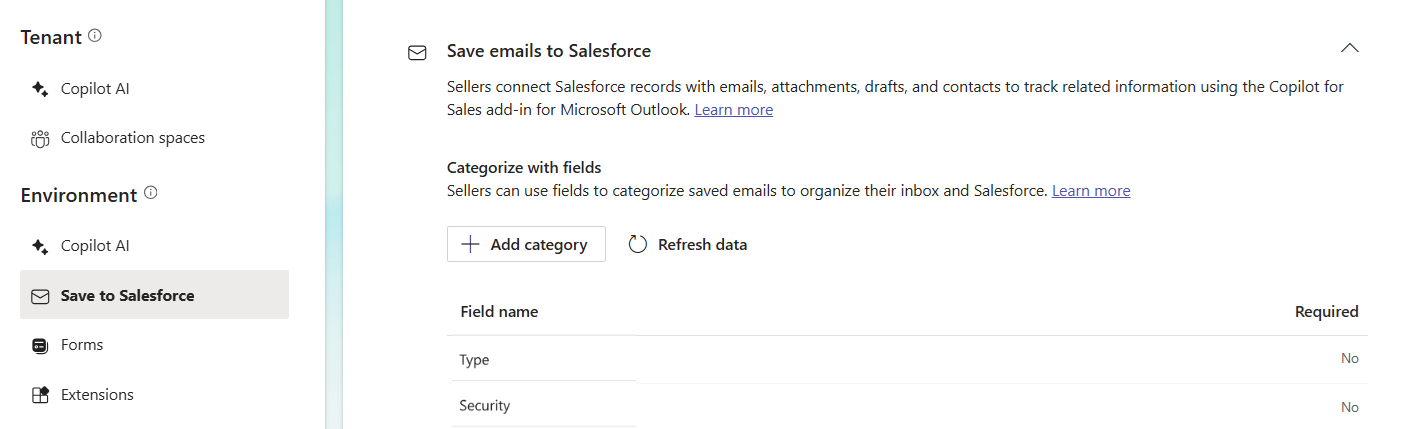
(ทางเลือก) เลือก รีเฟรชข้อมูล เพื่อรับการอัปเดตล่าสุดสำหรับฟิลด์จาก CRM ตัวอย่างเช่น หาก CRM ผู้ดูแลระบบ อัปเดตป้ายฟิลด์ใน CRM คุณสามารถรีเฟรชข้อมูลเพื่อดูป้ายที่อัปเดตใน Copilot สำหรับฝ่ายขาย ได้
ในส่วน จัดหมวดหมู่ด้วยฟิลด์ เลือก เพิ่มฟิลด์
ในกล่องโต้ตอบ เพิ่มหมวดหมู่ ให้เลือกฟิลด์ที่จะแสดงแก่ผู้ขาย
กล่องโต้ตอบ เพิ่มหมวดหมู่ จะแสดงฟิลด์ทั้งหมดแบบพร้อมใช้งานและแบบกำหนดเองของเอนทิตีอีเมลและการนัดหมายใน CRM ยกเว้นฟิลด์ระบบ กล่องโต้ตอบจะแสดงเฉพาะฟิลด์ที่มีประเภทดังต่อไปนี้: ชุดตัวเลือก การค้นหาและข้อความ ข้อความหลายบรรทัด (ข้อความธรรมดา/บันทึก) แบบบูลีน และจำนวนเต็ม
บันทึกการเปลี่ยนแปลงของคุณ
ตอนนี้ฟิลด์ที่คุณกำหนดค่าจะพร้อมใช้งานสำหรับผู้ขายเมื่อพวกเขาบันทึกอีเมลหรือการประชุมลงใน CRM สำหรับข้อมูลเพิ่มเติม โปรดไปที่ บันทึกกิจกรรม Outlook ไปยัง CRM ของคุณ
กำหนดค่าการตั้งค่าการบันทึกสิ่งที่แนบมา
ในการตั้งค่าผู้ดูแลระบบ Copilot for Sales ให้เลือก บันทึกไปที่ (CRM)
การกำหนดค่าการตั้งค่าการบันทึกไฟล์แนบสำหรับอีเมล:
ภายใต้ส่วน บันทึกอีเมลไปที่ (CRM) ให้เปิด บันทึกไฟล์แนบพร้อมกับอีเมล
หากต้องการบันทึกไฟล์แนบทั้งหมดตามค่าเริ่มต้น ให้เลือก บันทึกไฟล์แนบทั้งหมดในอีเมลตามค่าเริ่มต้น หากคุณไม่เลือกตัวเลือกนี้ ผู้ขายสามารถเลือกไฟล์แนบที่จะบันทึกเมื่อบันทึกอีเมลไปยัง CRM ได้
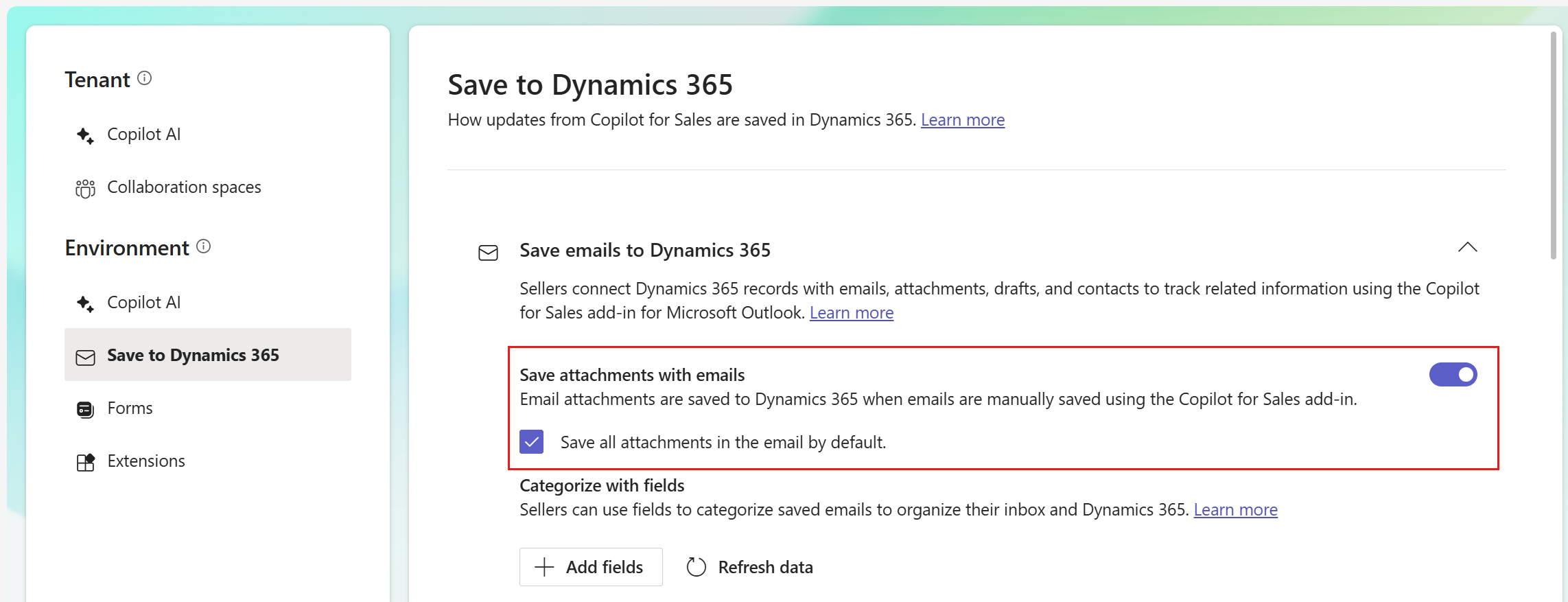
การกำหนดค่าการตั้งค่าการบันทึกสิ่งที่แนบมาสำหรับการประชุม:
ภายใต้เลือก บันทึกการประชุมไปที่ (CRM) ให้เปิด บันทึกสิ่งที่แนบมากับการประชุม
หากต้องการบันทึกสิ่งที่แนบมาทั้งหมดตามค่าเริ่มต้น ให้เลือก บันทึกสิ่งที่แนบมาทั้งหมดในการประชุมตามค่าเริ่มต้น หากคุณไม่เลือกตัวเลือกนี้ ผู้ขายสามารถเลือกสิ่งที่แนบมาที่ต้องการบันทึกเมื่อบันทึกการประชุมลงใน CRM ได้